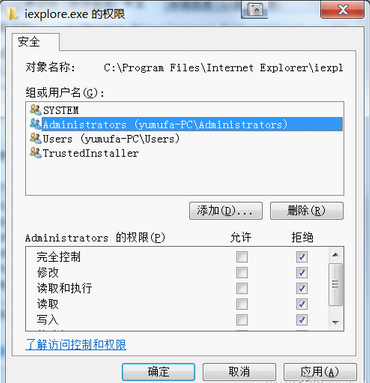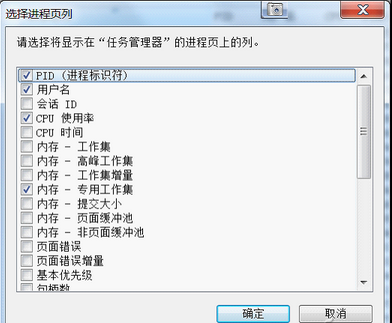系統啟動後會運行大量進程,有認識的也有不認識的,只有了解了進程的真面目,才能放心地讓它們在後天運行。下面系統之家小編帶你認識一下阻擊進程是什麼。
進程是我們日常操作經常遇到的一個名詞。每個人的系統中都有各種各樣的進程,有些是正常的系統進程,有些則可能是惡意進程,我們如何判別又如何阻止它們呢?
快速判斷進程善惡
判斷進程的善惡,最簡單的方法是網絡搜索,在任務管理器中,右擊進程選擇“聯機搜索”即可,或者自行以進程名在百度、谷歌中搜索。另外也可借助一些工具完成,比如AnVir Task Manager(下載地址:http://www.anvir.com/download.htm)即快速找出惡意進程。
從根源阻擊惡意進程
找出惡意進程後當然是要阻止它了,不過很多頑固進程啟動非常詭秘,它通常和我們正常啟動程序捆綁啟動,讓大家煩不勝煩。比如迅雷有一個廣告進程,刪除程序文件後,它總會自動重新生成。對於這類頑固進程,我們可以使用另類方法將其攔截。
1.生成同名文件法
實例解讀:阻止迅雷廣告進程
首先關閉迅雷,然後進入c:\Program Files\Thunder Network\Thunder\addins\InMediaAddin,將ThunderMinisite.exe文件刪除.然後建立一個文件夾(注意,不是文件,文件往往能被替換掉)命名為ThunderMinisite.exe即可。
2.權限攔截
實例解讀:阻止IE彈窗
一般我們都在使用第三方浏覽器軟件,但是很多廣告網站卻在使用IE彈窗,總是彈出IE窗口。對於不使用IE的用戶我們可以使用權限的方法阻止它的啟動,這樣就可以屏蔽IE彈窗了(但不會影響使用IE核心的浏覽器)。
打開C:\Program Files\Internet Explorer,然後右擊“iexplorer.exe”選擇 “屬性→安全”標簽,從“組或用戶名”列表框中選擇當前用戶對應的賬號名稱,並在對應用戶賬號的權限列表框中,將所有用戶對IE浏覽器的訪問權限設置為“拒絕”(需要先取得文件所有權),最後單擊“確定”按鈕即可(圖1)。
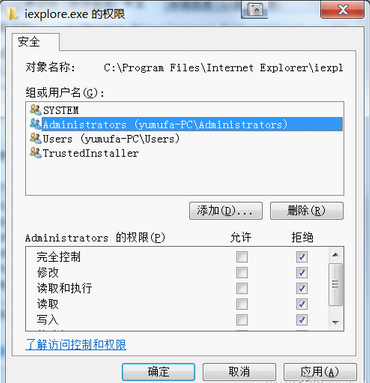
終止篇:結束惡意進程
對於很多頑固進程,如果它啟動後通過任務管理器並不能將其終止。此時可以使用其他方法將其終止。
方法1:命令行強行終止
NTSD是一個無敵進程終止工具,它可以強行終止除System、SMSS.EXE和CSRSS.EXE外的所有進程。因此如果通過上述方法發現頑固惡意進程無法終止,可以嘗試啟動命令提示符,然後輸入“ntsd -c q -p 進程ID”(注意:NTSD是XP自帶系統命令,Win7用戶可以到http://dwz.cn/cfan02下載,然後將其復制到C:\windows\system32即可使用)方法來強行終止。
方法2:批量關閉多個進程
如果有多個惡意進程需要一起關閉,可以使用系統自帶的taskill命令,首先打開任務管理器,單擊“查看→選擇列”,然後在打開的窗口勾選PID(圖2)。
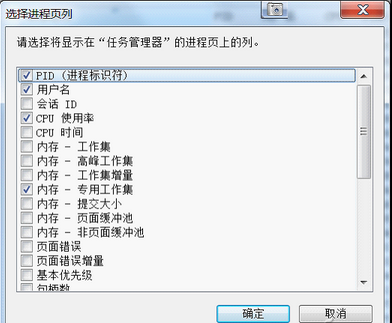
這樣如果以後發現有多個惡意進程無法終止,首先打開任務管理器,切換到“進程”標簽後,記下這些進程的PID名稱,在以管理員身份啟動命令提示符,輸入下列的命令批量終止即可:
Taskkill /f /PID 1 /PID 2 /PID 3
當然也可以通過軟件工具來實現,比如上面介紹的AnVir Task Manager。
許多木馬常常有兩個進程,殺掉一個進程後,另一個進程馬上又重新將它激活。這時只要在上述程序窗口中按住Ctrl,然後將木馬的兩個進程同時選中,最後點擊Kill process即可批量關閉,然後再進行後期處理就可以了。
本文來自於【系統之家】 www.xp85.com